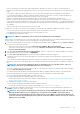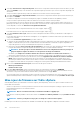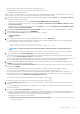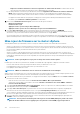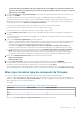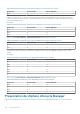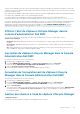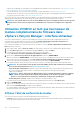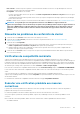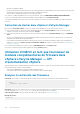Users Guide
• Déplacer les machines virtuelles hors tension et suspendues sur d’autres hôtes du cluster : la désactivation de cette
option déconnecte la machine virtuelle jusqu’à ce que le périphérique hôte soit en ligne.
b) En cas de problèmes lors de la mise à jour du firmware, sélectionnez Supprimer la file d’attente des travaux et réinitialiser
iDRAC. Cela peut permettre de mener à bien le processus de mise à jour. Ceci augmente la vitesse globale de mise à jour
nécessaire pour terminer la tâche, annule toutes les tâches ou activités en attente planifiées sur l'iDRAC et réinitialise l'iDRAC.
La suppression de la file d’attente n’est pas prise en charge pour les hôtes gérés à l’aide du profil d’identification de châssis.
Par défaut, l’option Vérifier les conditions préalables est sélectionnée.
10. Dans la section Planification des mises à jour, sélectionnez l’une des options suivantes :
• Mettre à jour maintenant
• Planifier une mise à jour
• Appliquer les mises à jour lors du prochain redémarrage
• Appliquer les mises à jour et forcer le redémarrage sans passer en mode Maintenance
11. Sur la page Aperçu du résumé, vérifiez les informations de mise à jour du firmware, puis cliquez sur TERMINER.
Les tâches de mise à jour du firmware peuvent nécessiter plusieurs heures en fonction des composants et du nombre de serveurs
sélectionnés. Vous pouvez afficher l’état des tâches de mise à jour du firmware sur la page Tâches.
Une fois la tâche de mise à jour du firmware terminée, l’inventaire s’exécute automatiquement sur les hôtes sélectionnés et les hôtes
quittent automatiquement le mode de maintenance si l’option correspondante est sélectionnée sur la page Planifier une mise à jour.
Mise à jour du firmware sur le cluster vSphere
Avant de planifier la mise à jour du firmware, assurez-vous que les conditions suivantes sont réunies dans l’environnement :
• Assurez-vous que l’hôte est conforme (CSIOR activé et l’hôte doit avoir la version de ESXi prise en charge) et qu’il est associé à un
profil d’identification d’hôte et correctement inventorié. Si l’hôte n’est pas répertorié, lancez l’assistant de conformité de gestion pour
les hôtes à partir d’OMIVV, puis utilisez l’assistant de mise à jour du firmware.
• La DRS est activée.
• Assurez-vous qu’il n’y a pas de tâches de mise à jour de firmware actives pour tous les hôtes du cluster que vous mettez à jour.
• Veillez à spécifier la valeur de délai d’attente requis pour la tâche « Accéder au mode de maintenance ». Si le temps d'attente dépasse
le délai spécifié, la tâche de mise à jour échoue. Cependant, les composants peuvent être mis à jour automatiquement lorsque l'hôte
est redémarré.
REMARQUE : La mise à jour du pilote n’est pas prise en charge sur le cluster et l’hôte vSphere.
Pendant le processus de mise à jour du firmware, Dell EMC recommande de ne pas supprimer ou déplacer les éléments suivants :
• Les hôtes d’un cluster de vCenter pour lesquels la tâche de mise à jour du firmware est en cours.
• Profil d’identification d’hôte visé par la tâche de mise à jour de firmware en cours.
• Les logithèques situées dans CIFS ou NFS.
REMARQUE : VMware recommande de créer les clusters avec du matériel de serveur identique.
OMIVV vérifie la conformité de l'hôte et si toute autre tâche de mise à jour du micrologiciel est en cours dans n'importe quel hôte au sein
du même cluster. Une fois la vérification effectuée, l'Assistant Mise à jour du micrologiciel s'affiche.
1. Pour lancer l’assistant de mise à jour du firmware, sur la page d’accueil d’OMIVV, cliquez sur Menu, sélectionnez Hôtes et clusters,
puis effectuez l’une des actions suivantes :
• Faites un clic droit sur un cluster, sélectionnez Actions du cluster OMIVV > Mise à jour du firmware.
• Sélectionnez un cluster dans le volet de droite, sélectionnez Surveiller > Informations sur le cluster OMIVV > Firmware >
Lancer l’assistant du firmware.
2. Sur la page Liste de vérification de la mise à jour du firmware, assurez-vous que toutes les conditions préalables sont vérifiées
avant de planifier la mise à jour, puis cliquez sur DÉMARRER.
3. Sur la page Source de la mise à jour, si le profil de cluster est associé au cluster dans lequel l’hôte est présent, la logithèque de
firmwares associée est sélectionnée par défaut. Sinon, c’est l’option Catalogue Dell par défaut qui est sélectionnée.
Si vous modifiez les profils de logithèque de firmwares, un message s’affiche pour indiquer que le profil de logithèque sélectionné n’est
pas associé à une ligne de base et que l’utilisation d’un autre référentiel peut affecter la comparaison de la ligne de base.
4. En fonction du profil de logithèque de firmwares que vous avez sélectionné, sélectionnez un ensemble approprié, puis cliquez sur
SUIVANT. Seuls les lots 64 bits sont pris en charge.
REMARQUE :
Vous ne pouvez sélectionner qu’un seul lot pour les serveurs OEM (démarqués), même s’ils sont de
différents modèles. Même si le lot ne s’applique pas à un ou plusieurs serveurs OEM, la page Composants de
124 Gestion des hôtes